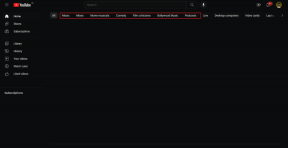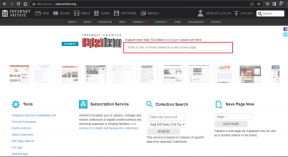Kako nastaviti in uporabljati funkcijo SOS v sili na iPhoneu
Miscellanea / / April 28, 2022
Apple se zadnjih nekaj let osredotoča na izboljšanje svojih izdelkov pomoč uporabnikom v nujnih primerih. Naj bo to funkcija zaznavanja padca na Apple Watch ali obvesti uporabnike o nepravilnem srčnem utripu. IPhone ima tudi funkcijo SOS v sili, ki lahko pride prav v nesrečnih situacijah.

Če ne morete poklicati številke ali poklicati pomoči, lahko uporabite funkcijo SOS v sili iPhone, da opozorite svoje ljubljene in pokličete policijo ali reševalce na pomoč. Če želite poklicati pomoč, boste morali nekajkrat pritisniti gumb za vklop na vašem iPhoneu, kar je zelo priročno.
Tukaj je opisano, kako lahko nastavite in uporabite SOS v sili na svojem iPhoneu in svojih najdražjih.
Kaj je funkcija SOS v sili na iPhoneu
Če ste obtičali v nujnih primerih in ne morete ročno poklicati telefonske številke ali želite poklicati pomoč, je funkcija SOS v sili priročna. Omogoča vam, da večkrat pritisnete stranski gumb na vašem iPhone-u, da sprožite dejanje SOS, ki nato opozori izbrane stike na vašo situacijo. Za pomoč pokliče tudi kontaktno številko za klic v sili, kot je 911.

Obstajajo tudi drugi parametri, ki jih lahko vnesete, kot so vaši zdravstveni podatki, ki so lahko koristni organom, da med zdravljenjem izvejo o vašem zdravstvenem stanju. Skratka, SOS v sili je lahko reševalec v neugodnih situacijah, zato je najbolje, da ga nastavite na vašem iPhoneu. Dobro je videti zdravstvene značilnosti in več funkcije zasebnosti v sistemu iOS.
Kako nastaviti SOS v sili na iPhoneu
Vsi načini iPhone podpirajo nastavitev SOS v sili in osnovna funkcija je privzeto aktivna. Če ste telefon kupili v drugi državi ali če ni aktivna nobena možnost, ga lahko vklopite.
Korak 1: Odprite aplikacijo Nastavitve na vašem iPhoneu in se pomaknite navzdol, da poiščete možnost SOS v sili. Dotaknite se.
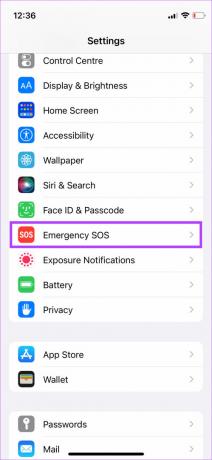
2. korak: Videli boste, da obstajata dva načina za sprožitev funkcije SOS v sili. Prva možnost je »Klic z zadržanjem«, ki zahteva, da pritisnete in držite stranski gumb/gumb za vklop in gumb za povečanje glasnosti, da sprožite drsnik. Če povlečete po drsniku, se zažene storitev SOS v sili.

Če ne morete uporabiti drsnika, bo, če držite kombinacijo gumbov, samodejno sprožila funkcijo SOS po nekaj sekundah. Omogočite preklop poleg te funkcije, če želite tako sprožiti nujni SOS.
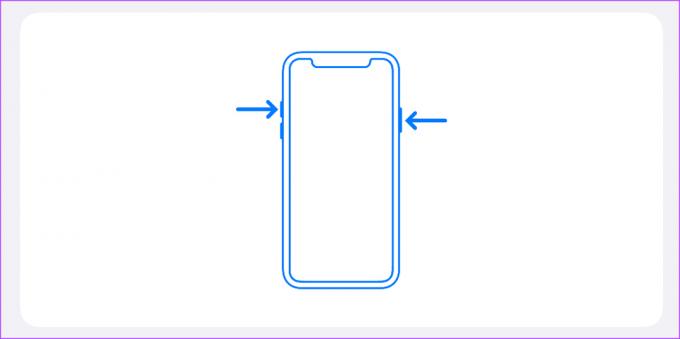
3. korak: Druga možnost je »Klic s tremi pritiski«. To je enostavnejši način za sprožitev funkcije SOS v sili. Lahko pa ga sprožite tudi po naključju, če trikrat pritisnete stranski/vklopni gumb.
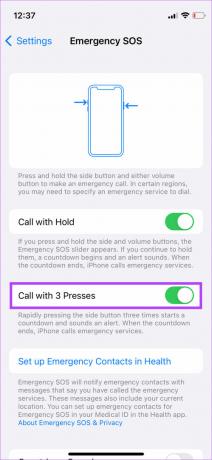
Vklopite stikalo poleg te funkcije, če jo želite omogočiti. Upoštevajte, da lahko omogočite oba načina za sprožitev nujne SOS in uporabite tistega, ki je bolj priročen glede na situacijo.
4. korak: Nato izberite »Nastavitev stikov za nujne primere v zdravju«.
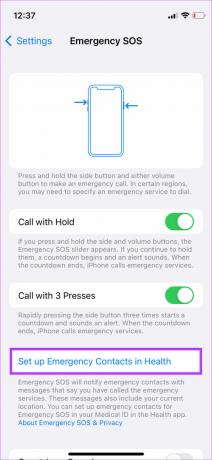
5. korak: iPhone vas bo prosil, da ustvarite Medical ID. To bo vključevalo vaše zdravstvene podatke, kot so krvna skupina, alergije, vsa zdravila, ki jih jemljete itd. Za nadaljevanje tapnite Ustvari medicinski ID.

6. korak: Vnesite vse ustrezne podrobnosti.
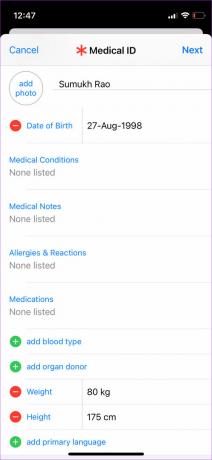
7. korak: Pomaknite se navzdol do razdelka Stiki v sili. Dodajte stike, ki jih želite obvestiti v nujnih primerih. To so lahko vaši družinski člani ali tesni prijatelji. Izberite »dodaj stik za nujne primere«.

8. korak: Izberite stik, ki ga želite dodati. Ko končate, izberite svoj odnos s stikom. Nato bo iPhone dodal vaš kontakt za nujne primere.

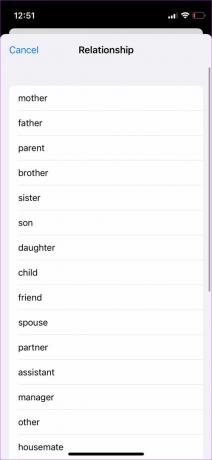
Dodate lahko več stikov za nujne primere, tako da tapnete zeleni gumb »+«.
9. korak: Preklop na dnu določa, ali so vaši podatki v sili vidni, ko je vaš iPhone zaklenjen. Najbolje je, da to omogočite.

10. korak: Ko vnesete vse podatke, tapnite Naprej.

11. korak: Preverite informacije, ki se prikažejo na tem zaslonu, in tapnite Končano.

12. korak: Vrnite se v meni SOS v sili v aplikaciji Nastavitve. Videli boste podatke, ki ste jih vnesli. S tem je končana nastavitev SOS v sili na iPhoneu.

13. korak: Pomaknite se navzdol do dna te strani in našli boste drugo stikalo, imenovano Zvok odštevanja. To je pomembna možnost. Ko je omogočeno, bo vaš iPhone predvajal glasen opozorilni zvok, medtem ko bo odšteval, da opozori nekoga v bližini vsakič, ko sprožite funkcijo SOS v sili. Omogočite ga glede na to, ali želite ta zvok ali ne.
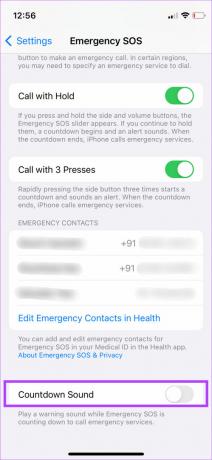
Lahko ga omogočite in preizkusite zvok, da preverite, kako so prikazane podrobnosti. Šele po tem se morate odločiti, ali želite to omogočiti ali ne.
Kako uporabljati SOS v sili na iPhoneu
Zdaj, ko ste nastavili funkcijo, je opisano, kako pokličete na pomoč in opozorite svoje stike v nujnih primerih.
Korak 1: Glede na sprožilni mehanizem, ki ste ga izbrali med nastavitvijo funkcije, uporabite kombinacijo gumbov, da sprožite nujni SOS.
2. korak: Začel se bo odštevalnik časa. Slišali boste tudi zvok, če ste ga omogočili v možnostih. Če ste pomotoma sprožili SOS, pritisnite gumb Ustavi na dnu, da končate postopek.

3. korak: Po tem, ko se časovnik poteče, bo iPhone poklical reševalne službe in z njimi delil vašo lokacijo.

4. korak: Ko se klic konča, bo na voljo še en odštevalnik časa, po katerem bodo vaši stiki za nujne primere prejeli obvestilo skupaj z vašo lokacijo.
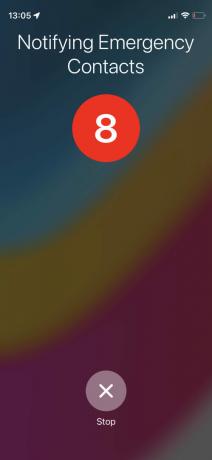
5. korak: Na koncu tega postopka se bo na zaslonu prikazal vaš zdravstveni ID z vsemi podrobnostmi, ki ste jih dodali prej.
6. korak: Če ne želite sprožiti nujne storitve SOS, ampak želite prikazati le svojo zdravstveno izkaznico, držite stranski gumb in tipki za povečanje glasnosti skupaj za nekaj sekund. Nato uporabite drsnik Medical ID za dostop do podrobnosti.
Pokličite za pomoč pri SOS v sili na vašem iPhoneu
V nepričakovani situaciji je funkcija SOS v sili na vašem iPhoneu lahko rešilna. To je najlažji način, da pokličete na pomoč in svoje ljubljene obvestite o vaši krizni situaciji in lokaciji. Ko nastavite SOS v sili na svojem iPhoneu, poskrbite, da boste ta članek delili z družino in prijatelji, da bodo to lahko storili tudi oni.
Nazadnje posodobljeno 28. aprila 2022
Zgornji članek lahko vsebuje pridružene povezave, ki pomagajo podpirati Guiding Tech. Vendar to ne vpliva na našo uredniško integriteto. Vsebina ostaja nepristranska in pristna.